教程详情
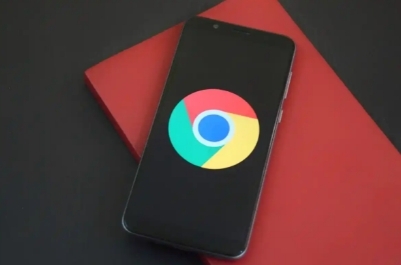
首先,要确保浏览器的更新。Google Chrome 会不断推出新版本,其中往往包含了性能优化和 bug 修复。及时将浏览器更新到最新版本,可以享受到最新的性能改进和功能增强,从而有可能提升网页渲染速度。例如,新的版本可能对 JavaScript 引擎进行了优化,使得网页中的脚本能够更快速地执行,进而加快整个页面的加载和渲染。
其次,清理浏览器缓存。随着浏览的网页增多,缓存会占用大量的磁盘空间和系统资源。过多的缓存可能会导致浏览器运行缓慢,影响网页渲染效率。定期清理缓存,可以释放这些资源,让浏览器在加载网页时更加轻快。可以通过点击 Chrome 浏览器右上角的菜单按钮,选择“更多工具”-“清除浏览数据”,然后选择合适的时间范围和要清除的数据类型,包括缓存、Cookie 等,来清理缓存。
再者,禁用不必要的扩展程序。虽然扩展程序能够为浏览器增加各种功能,但过多或不常用的扩展可能会在后台占用系统资源,拖慢浏览器的启动速度和网页渲染速度。进入 Chrome 浏览器的扩展程序页面,仔细审查已安装的扩展,对于那些不经常使用的,可以选择禁用或卸载,以减少资源的占用。
另外,调整浏览器设置也有助于提升网页渲染速度。比如,可以在 Chrome 的设置中开启“硬件加速模式”。这通常可以在“高级”设置选项中找到相关设置。硬件加速可以利用计算机的图形处理器(GPU)来加速图形渲染,对于包含大量图像、视频等元素的网页,能够显著提高渲染速度。
最后,优化网络连接。如果网络带宽不足或者网络不稳定,即使浏览器本身性能再好,网页渲染速度也会受到影响。可以尝试切换到更快的网络,或者关闭其他占用网络带宽的设备和应用,以确保 Chrome 浏览器有足够的带宽来快速加载和渲染网页。
通过以上这些方法,从浏览器本身的更新、缓存清理、扩展管理、设置优化到网络连接的改善,多方面入手,就能有效地提升 Google Chrome 浏览器的网页渲染速度,让用户在浏览网页时获得更流畅、快速的体验。









